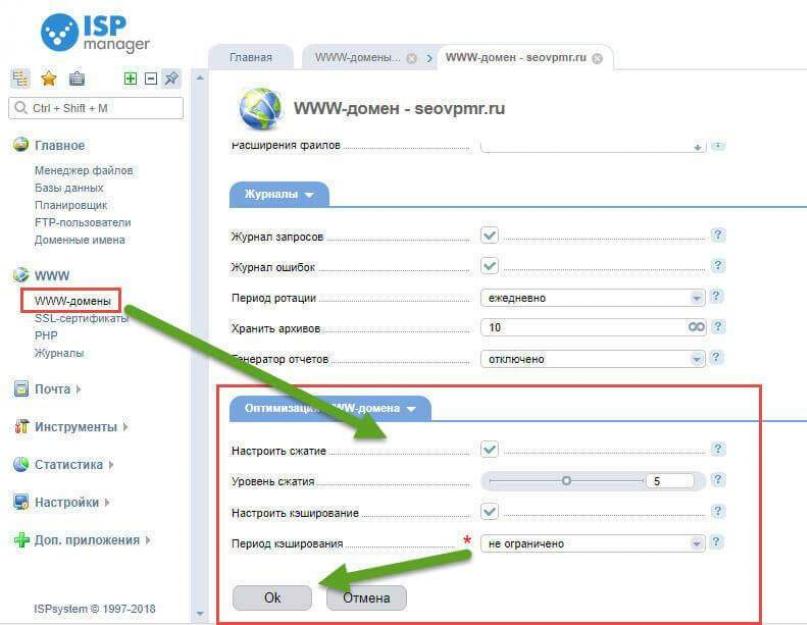Всем привет! Сегодня я хочу рассказать, как сделать кэш внешних элементов в Google Page Speed Insights, для увеличения скорости вашего сайта. Суть будет заключаться в том, чтоб скачать js и другие подгружаемые файлы с внешних ресурсов к себе на сайт.
Как включить кэширование файлов в браузере
Прежде, чем писать о том, как подключить кэширование файлов для вашего сайта в браузере на стороне пользователя, хочу пояснить, что такое кэш.
Кэш - хранение просмотренных файлов на вашем компьютере, что в свою очередь увеличивает скорость загрузки страницы, либо сайта при повторном его просмотре. Кэш имеет свой срок хранения, после чего он обновляется, либо удаляется.
С тем, что такое кэш мы разобрались. Теперь, давайте проверим наш сайт в сервисе PageSpeed и убедимся, что google рекомендует нам использовать кэш браузера. Вот выдержка из сообщения .
Если указывать в заголовках HTTP дату или срок действия статических ресурсов, браузер будет загружать уже полученные ранее ресурсы с локального диска, а не из Интернета.
Если эти файлы расположены на вашем ресурсе, то вы можете прописать код кэширования браузера в файле htaccess , расположенным в корне сайта. Вот сам код, если кому нужен.
# сжатие text, html, javascript, css, xml:
Вставив этот код в файл htacces, вы можете перепроверить свой сайт в сервисе google PageSpeed
Insights. Если в разделе «используйте кэш браузера
» всё отлично, значит, у вас там будут
только ссылки на внешние ресурсы, такие как аналитика, социальные
кнопки и прочее.
Лично, я параллельно с этим кодом использую возможности своего хостинга
для кэширования файлов на стороне пользователя. Это выглядит следующим образом.
Как видите, мой хостинг позволяет включить кэширование на стороне браузера и выставить уровень сжатия и период хранения файлов. Также, я использую плагин для быстрой загрузки страниц wp super cache, но о нём я, может, как-то расскажу своим читателям, подписавшимся на обновления блога .
Как включить кэш внешних файлов в Google PageSpeed Insights
Если вы выполнили рекомендации для кэширования файлов у себя на блоге. Вы должны, в инструменте Google PageSpeed Insights, увидеть только ссылки на внешние ресурсы. У вас должно быть, что-то схожее. Как видно из скриншота, Google PageSpeed Insights ругается на внешние ресурсы, такие как Яндекс метрика, google аналитика и другие. Сейчас я вам расскажу, как исправить эту ошибку и сделать ссылки на внешние ресурсы внутренними и кэшируемыми на стороне вашего сервера.
Как видно из скриншота, Google PageSpeed Insights ругается на внешние ресурсы, такие как Яндекс метрика, google аналитика и другие. Сейчас я вам расскажу, как исправить эту ошибку и сделать ссылки на внешние ресурсы внутренними и кэшируемыми на стороне вашего сервера.
Используем кэш браузера для внешних ресурсов
Так, как файлы внешних ресурсов не принадлежат нашему сайту их необходимо в первую очередь скачать. Для того чтоб скачать внешний файлы со сторонних ресурсов, мы должны создать файл kesh_js.php со следующим кодом. Советую, пользоваться блокнотом Notepad++ для быстрого и корректного добавления кода в файл.
Для того чтоб прописать нужный нам код. берем, копируем эту ссылку:
downloadJs (‘сюда вставьте ссылку из PageSpeed /metrika.js ‘ , realpath («./papka_js « ) . ‘/metrika.js — сюда вставьте конечный файл’ ) ;
Таким образом, вы можете добавлять множество запросов. Единственное не забывайте следить, чтоб у вас не было повторяющихся файлов в папке. В этом случае, используйте один файл для нескольких скриптов, как правило, это один и тот же скрипт, либо переименуйте его.
После, того, как добавили код в файл kesh_js.php , вы можете назвать его иначе. Его необходимо залить в корень нашего сайта. Также в корне сайта, необходимо создать папку papka_js , либо под другим именем с правами доступа 777/755. Для того чтоб выставить права доступа папке, советую использовать Fillizille.
Для этого просто открываем программу fillizilla. Далее, выбираем папку и выставляем права доступа, обязательно 777, после чего меняем обратно на 755. Это также можно сделать в панели управления вашего хостинга, если нет желания использовать эту программу. Я покажу, скриншот выставления прав доступа в программе Fillizilla. После чего открываем раздел «права доступа к файлу
» и вводим наше значение 777/755.
После чего открываем раздел «права доступа к файлу
» и вводим наше значение 777/755.
Как включить планировщик заданий для сайта (cron)
Следующим шагом, нам нужно включить планировщик заданий для нашего сайта, чтоб наш скрипт https://адрес вашего сайта/kesh_js.php запускался, ежедневно. Благодаря, этому на нашем сайте, будет всегда актуальная версия файлов с внешних ресурсов. Даже, если разработчики внесут изменения в свой код, мы всегда будем иметь рабочую версию на сайте, благодаря планировщику заданий.
Для того чтоб запланировать задания для вашего сайта, вам нужно перейти в панель управления своим хостингом и прописать один из вариантов кода.
запуск задания через GET . При необходимости запуска cron-задания с учётом контекста движка:
GET https://site.ru/script.php
где site.ru - имя вашего домена, а script.php - имя файла с заданием;
запуск задания через WGET . Альтернативный вариант запуска cron-задания с учётом контекста движка:
Wget -q -O - https://site.ru/script.php> /dev/null 2>&1
где site.ru - имя вашего домена, а script.php –- имя файла с заданием;
В нашем случае, мы должны прописать:
GET https://адрес вашего сайта/kesh_js.php
Либо выбрать альтернативный вариант, я лично остановился на первом.
С тем, что прописывать мы разобрались, теперь открываем наш хостинг и переходим в панель управления им. Я использую, панель управления ISPmanager, если у вас другая ищите вкладку планировщик задания, либо cron.
Теперь, открываем вкладку «создать».
После чего чистим кэш браузера. Для Google Chrome, используем сочетание клавиш ctrl+shift+delete и проверяем работу сайта. Также, рекомендую ещё раз прогнать ваш сайт через инструмент PageSpeed Insights.
На этом у меня все, желаю вам хорошего показателя , благодаря этому способу ускорения страницы. В следующей статье, я расскажу, как создать красочную кнопку подписки youtube для своего блога, так что не забудьте подписаться на обновления . Всем пока!
Для проверки скорости своего сайта. После анализа он выдает ряд рекомендаций по оптимизации. И одной из таких рекомендация является использование кеша браузера.
Браузерное кэширование - вещь очень полезная. При загрузке веб страницы браузер локально сохраняет на компьютер основные ресурсы с нее: картинки, стили, скрипты и пр. И при следующем открытии той же страницы, она у вас уже загрузится в разы быстрее, так как браузеру нет необходимости лишний раз скачивать ресурсы сайта - они лежат уже у вас на компе.
Но у кэширования есть и минусы - если файл на сервере изменился, то у вас скорее всего отобразится не новая, а старая версия файла. К примеру, файл с именем img01.jpg содержал в себе изображение автомобиля. Вы зашли на сайт, почитали статью и вышли. Но администратор сайта почему-то решил, что картинка автомобиля там неуместна, и решил заменить ее на картинку с пейзажем. Но название файла осталось то же. Через пару дней вы решили еще раз прочитать ту статью. Когда вы зашли на сайт, картинка у вас осталась старая - автомобиль. Это потому, что браузер ее закэшировал с таким названием img01.jpg. И чтобы у вас отобразилась уже новая картинка с пейзажем, вам нужно сбросить кэш браузера комбинацией клавиш Ctrl+F5 .
Настройка htaccess
Теперь перейдем от лирических отступлений к основной теме статьи. Для того, чтобы включить кэширование браузером, на вашем сервере в корне сайта должен лежать файлик .htaccess . Если такового нет, вам нужно его создать.
После чего в нем прописываются следующие директивы:
Прописав данные правила, Google Page Speed пометит галочкой, что кэширование включено, и начислит вашему сайту дополнительных баллов.
P.S. Хочется отметить одну вещь, что кэширование, к сожалению, не распространяется на внешние ресурсы, такие как скрипты Яндекс.Метрики и Google.Analytics
«», чтобы оптимизировать сайт по совету инструмента от Google PageSpeed Insights. Каждый владелец сайта сталкивался с проблемой сложности закешировать js скрипты сторонних сайтов.
Это не такой важный показатель для оптимизации, по сути происходит перенос из шапки сайта CSS и JS элементы в футер, к тому, если посмотреть на ресурсы Google с этим пунктом у них проблемы:)
Если вам всё таки захочется оптимизировать сайт или вашим клиентам методом кеширования сторонних скриптов, к примеру. наблюдать красивую цифру на счетчике в анализаторе, то достаточно выполнить действия ниже на которые уйдет несколько минут.
Кеш браузера своих элементов
Делаем кеш для разных скриптов, пример взят с блога Devaka ru (на момент написания статьи)
К примеру:
/assets/copyright.min.js (не указан срок действия)
/assets/i/566.jpg (не указан срок действия)
/assets/i/icons.png (не указан срок действия)
/i/postcomm-left.png (не указан срок действия)
/i/postcomm-right.png (не указан срок действия)
Исправляем первую проблему, заходим в файл.htaccess, что находится к корне сайта и вставить в самый низ этот код:
# сжатие text, html, javascript, css, xml:
Примеры сторонних скриптов
Если в первом шаге, все сделали верно, должны увидеть примерно такой список:
Используйте кеш браузера для следующих ресурсов
У вас конечно, может быть всего несколько URL на метрику и аналитику например, но это не столь важно, инструкция исправления одинаков для всех.
Кеш сторонних элементов
Изначально статья должна была быть посвящена только этим пунктам, однако чувствуя, что будет много вопросов было добавлено ещё пару пунктов.
Повлиять на время кеша стороннего ресурса никак нельзя, но можно сделать на своем веб-проекте Самый правильных ход в этой ситуации, скачивать автоматически свежие скрипты метрики, аналитики и т.д. к себе на сайт с помощью крона (скрипт присутствует)
Давайте теперь по порядку!
Шаг 1. Скопируем список всех скриптов на которые указывает Google PageSpeed в блокнот или прямо с браузера.
Шаг 2. Создайте файл на хостинге с расширением php и вставляем в него следующий код:
Внимание! У вас нет прав для просмотра скрытого текста.
В коде для примера 3, но вы можете создать сколько нужно пунктов, просто копируйте и добавляйте ниже или удалите лишние.
![]()
В этой строке меняем 3 значение:
Используйте кеш браузера для Google PageSpeed
1. Скрипт который будем закачивать к себе на сайт
Внимание! У вас нет прав для просмотра скрытого текста.
2. Путь куда сохранять файл:
Realpath("./js")
В этом примере это папка js, т.е. точный путь будет www.сайт/js/ (папку нужно создавать самим и выставить для неё права CHMOD для записи)
3. Имя скрипта, если с расширением.js, то пишем вместе с ним, если без него или с другим, то делаем все так как в примере выше. Обращайте внимание, чтобы не было файлов с одинаковыми названиями.
Шаг 3. Заливаем отредактированный файл на сервер
Шаг 4. Ставим файл на крон для автоматического обновления файлов
Для того чтобы избежать некорректной работы с сервисами, если они внесут изменения в скрипты, крон будет автоматически заходить и обновлять их у себя на сервере.
Заходите к себе в хостинг панель и выбираете вкладку CRON и прописываете команду, а также указываем время раз в час/сутки или любое другое время.
Wget -q -O - /dev/null http://www..php >/dev/null 2>&1
Не забываем сменить URL и возможно синтаксис команды у вас будет другой, посмотрите примеры cron команд в справке хостинга или утоните в тех.поддержке.
Шаг 5. Меняем путь к JS в счетчике или скрипте
Если был путь в счетчике https://mc.yandex.ru/metrika/watch.js, то заменяем его на путь внутри сайта, например http://www..js
Вот и все, теперь в списке PageSpeed Insights у вас не должно быть сообщений о настройке кеша браузера.
Скачать " включаем кеш браузера для Google PageSpeed " инструкцию в архиве Вы не можете скачивать файлы с нашего сервера
Представляем полезную статью «Включаем кеш браузера для Google PageSpeed», чтобы оптимизировать сайт по совету инструмента от Google PageSpeed всё лучшее у нас форумы, хаки, модули, шаблоны.
Перед открытием страницы браузеру необходимо загрузить весь ее контент (HTML, CSS, Javascript и изображения). Загрузка больших и громоздких сайтов может быть довольно болезненным опытом, если у вас медленный интернет (или вы используете мобильный телефон). Каждый из файлов посылает отдельный запрос на сервер, и чем больше таких запросов он получает в одно и то же время, тем больше ему необходимо провести работы и тем медленнее будет происходить загрузка страницы. В таком случае – используйте кеш браузера.
Кэш браузера может сохранить часть файлов сайта у пользователя. При первом посещении время загрузки останется без изменений, но со следующим визитом, обновлением страницы или переходе на другую, часть файлов уже будет сохранена в браузере. Это означает, что браузеру пользователя нужно будет скачать меньше данных и сделать меньше запросов к серверу, тем самым уменьшив время загрузки сайта.
Перед тем, как вы начнете это руководство, вам понадобится следующее:
- Доступ к файлу.htaccess
Шаг 1 - Редактирование файла.htaccess
Процесс довольно простой, вам необходимо добавить следующий код в файл.htaccess (руководство о том, как определить расположение вашего.htaccess файла вы можете найти ):
## EXPIRES CACHING ##
После сохранения изменений в файле.htaccess, ваш сайт автоматически начнет использовать кэш браузера для хранения временных файлов.
Шаг 2 - Проверка использования кэша браузера
Проверить правильность внесенных изменений вы можете с помощью множества инструментов, таких как WebPageTest или GTMetrix
Вот результаты ПЕРЕД включением кэширования браузера:
Для сравнения, вот результаты ПОСЛЕ включения кэширование браузера:
Заключение
В этом кратком руководстве вы узнали, как ускорить работу сайта с помощью кеша браузера. Хотите увеличить скорость загрузки вашего сайта – используйте кеш браузера.